Вы можете отправлять сообщения в WhatsApp, не добавляя человека в контакты
WhatsApp имеет неоправданно сложную систему для отправки сообщений людям, которых вы не сохранили в своих контактах. Вам нужно добавить их в свои контакты, прежде чем вы сможете открыть чат с ними. Это может быть слегка раздражающим или откровенно раздражающим, если вы торопитесь.
Предположим, вы хотите отправить только одноразовое сообщение (например, свое местоположение доставщику пиццы) или не хотите добавлять случайного человека в свой список контактов, потому что это испортит ваши настройки конфиденциальности WhatsApp. В этом случае мы покажем вам, как начать новый чат, не добавляя номер телефона в свой список контактов. Вы можете удалить или архивировать чат позже, чтобы поддерживать порядок в разговорах.
Начните чат в WhatsApp, отправив себе номер телефона
Если вы еще этого не знали, WhatsApp позволяет вам общаться с самим собой. Вы можете сохранять здесь файлы или делать быстрые заметки. Но вы также можете использовать его, чтобы начинать чаты с другими людьми. Это самый простой способ обойти вашу проблему.
Программы для Windows, мобильные приложения, игры - ВСЁ БЕСПЛАТНО, в нашем закрытом телеграмм канале - Подписывайтесь:)
Найдите свой номер WhatsApp в строке поиска и нажмите на свою карточку контакта (там будет тег «Вы»). Затем просто отправьте себе текстовое сообщение с номером, с которым вы пытаетесь начать чат.
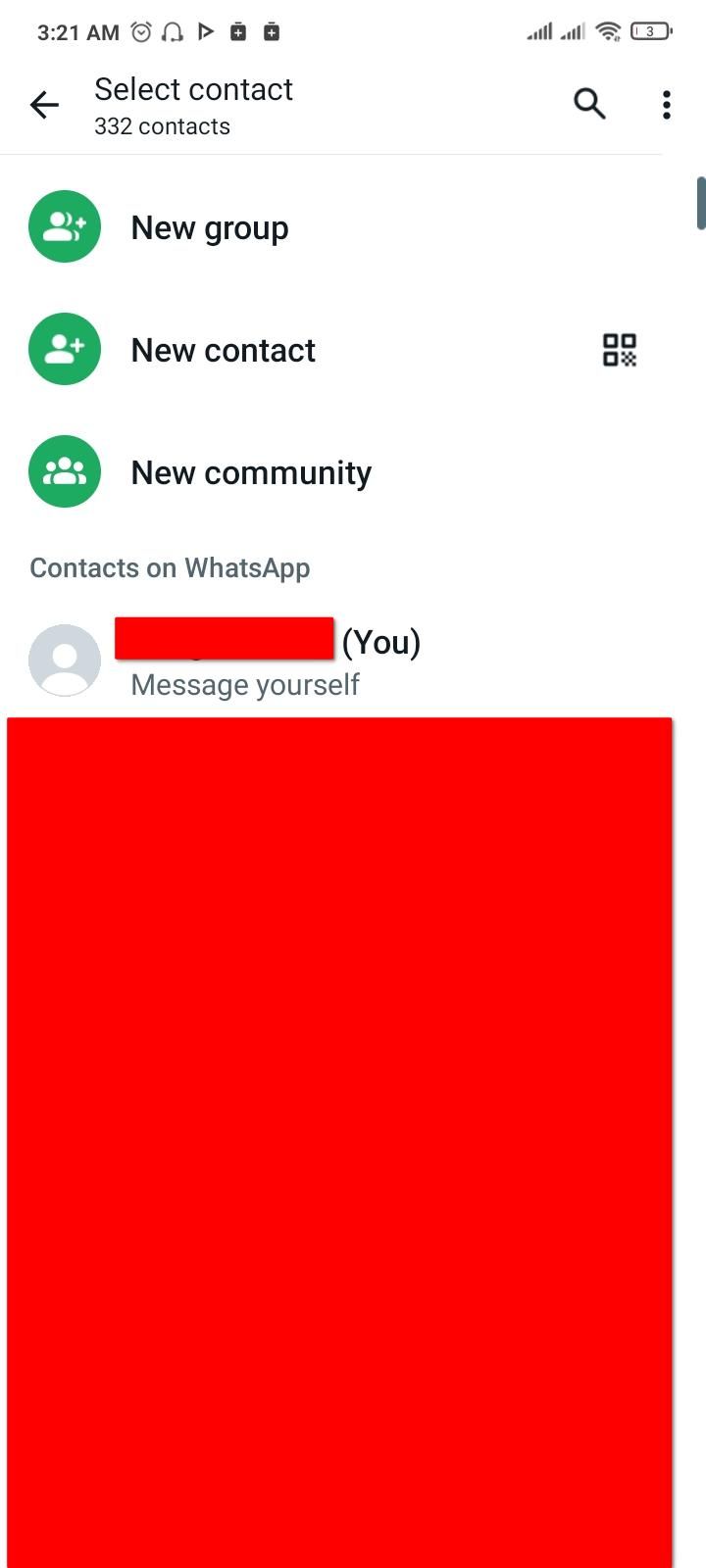
Когда вы нажимаете на текст, который вы только что отправили себе, приложение проверит, есть ли номер в WhatsApp. Если да, всплывающее окно сообщит вам: «Этот номер есть в WhatsApp». Здесь вы можете напрямую пообщаться с человеком или добавить его в свои контакты. Нажмите «Чат с…», и WhatsApp начнет новый чат с этим номером.
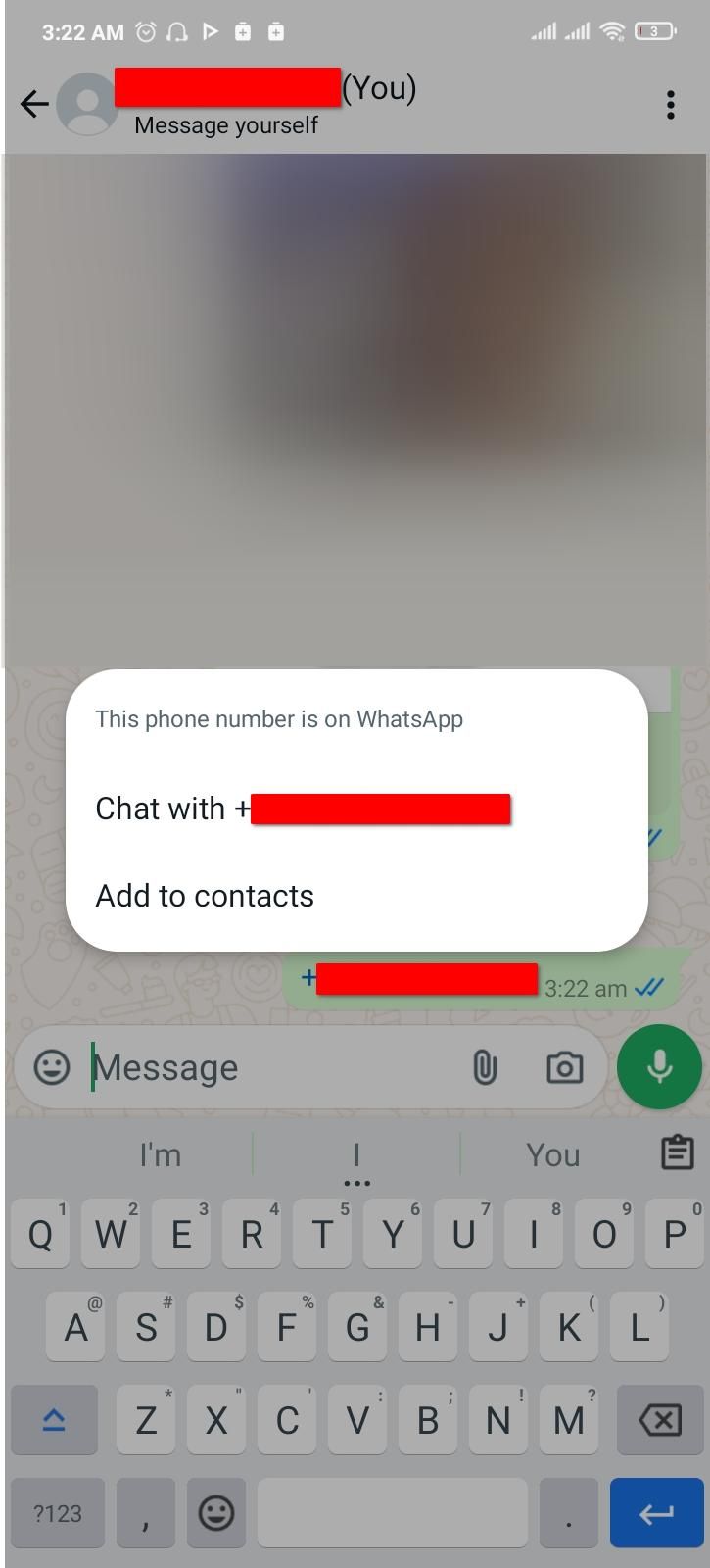
Этот трюк будет работать одинаково как в приложении WhatsApp, так и в WhatsApp Web.
Начните чат в WhatsApp, используя пользовательскую ссылку
Пользовательские ссылки — еще один независимый от платформы способ быстро начать чат. Откройте любой веб-браузер (телефон, планшет или компьютер) и введите этот URL в строку поиска: https://wa.me/<здесь будет номер телефона>.
Замените <телефонный номер идет здесь> на полный номер телефона, по которому вы пытаетесь дозвониться. Это должно выглядеть примерно так:
https://wa.me/123456789
Перед вводом номера телефона в адресную строку обязательно исключите из него все символы, тире и скобки.
Затем нажмите кнопку ввода, и вы будете перенаправлены на страницу API WhatsApp. После загрузки страницы нажмите «Продолжить чат», что перенесет вас в приложение с недавно открытым чатом.
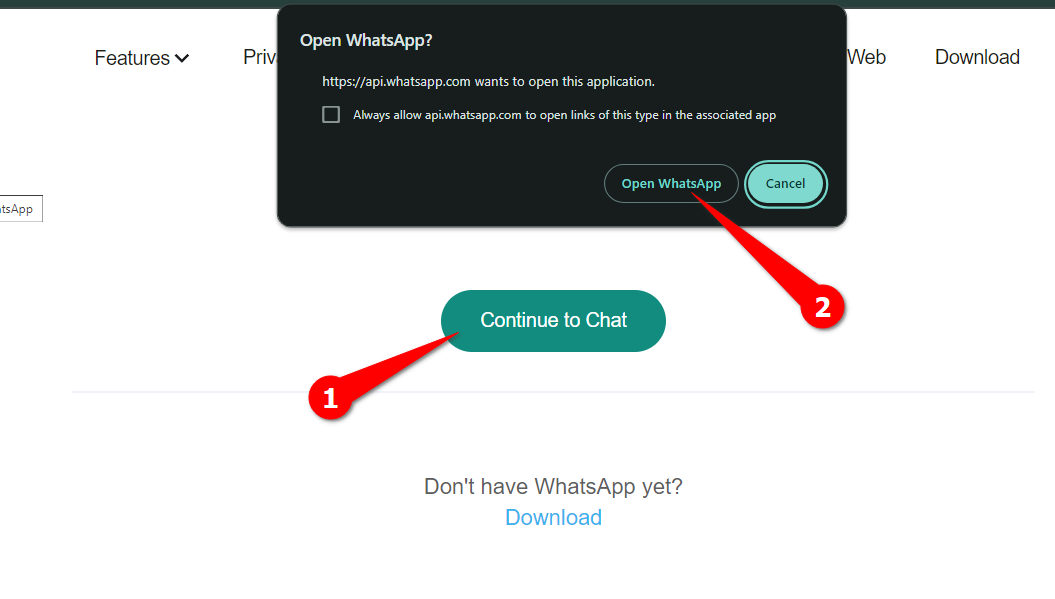
Вы даже можете предварительно загрузить URL с текстовым сообщением. Это экономит дополнительный шаг и предварительно заполняет поле чата вашим сообщением. Таким образом, вы можете открыть чат и отправить текст одним нажатием. Используйте этот шаблон URL. https://wa.me/<здесь будет номер телефона>?text=<здесь будет текст>.
Замените «<телефонный номер идет сюда>» на номер, по которому вы пытаетесь дозвониться, а поле «<текст идет сюда>» на текст, содержащий символы процентов вместо пробелов. Это должно выглядеть так:
https://wa.me/123456789?text=This%is%my%location
Нажмите кнопку «Ввод», когда все будет готово, и откройте новый чат с предварительно заполненным сообщением, нажав «Продолжить чат».
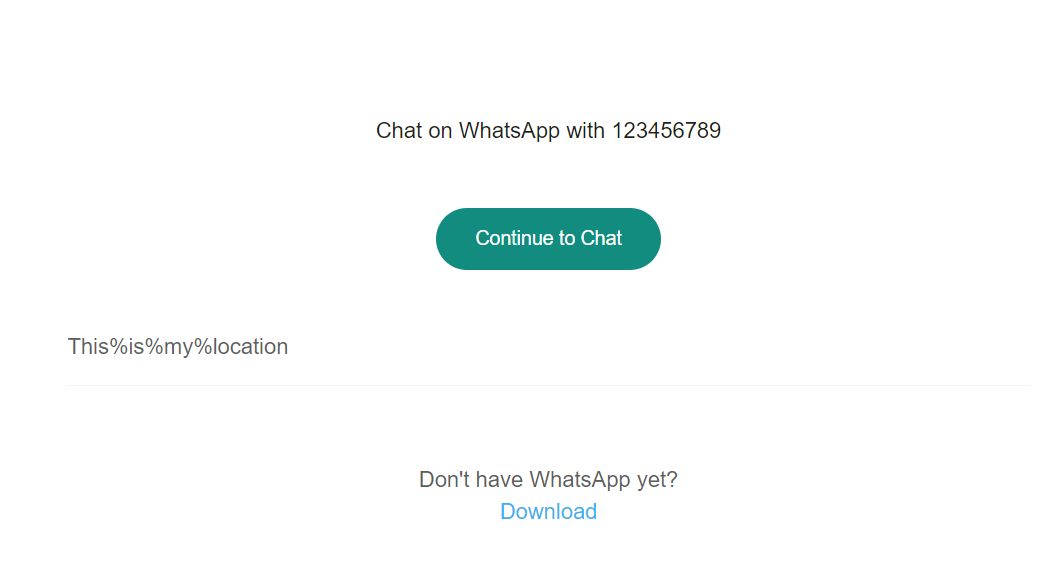
Начните чат WhatsApp с помощью приложения Android
Если вы часто начинаете бесконтактные чаты, вы можете избавить себя от необходимости печатать текст с помощью специального приложения.
Обычно я не рекомендую никаких модов или сопутствующих приложений для таких конфиденциальных приложений, как WhatsApp, но двум приложениям, которые я здесь перечисляю, вообще не нужны никакие разрешения.
ChatLaunch для WhatsApp
Первый ChatLaunch для WhatsApp. Это безопасное приложение без рекламы с открытым исходным кодом, доступное в магазине F-Droid. Вам нужно будет либо загрузить его APK-файл, либо установить его через приложение F-Droid.
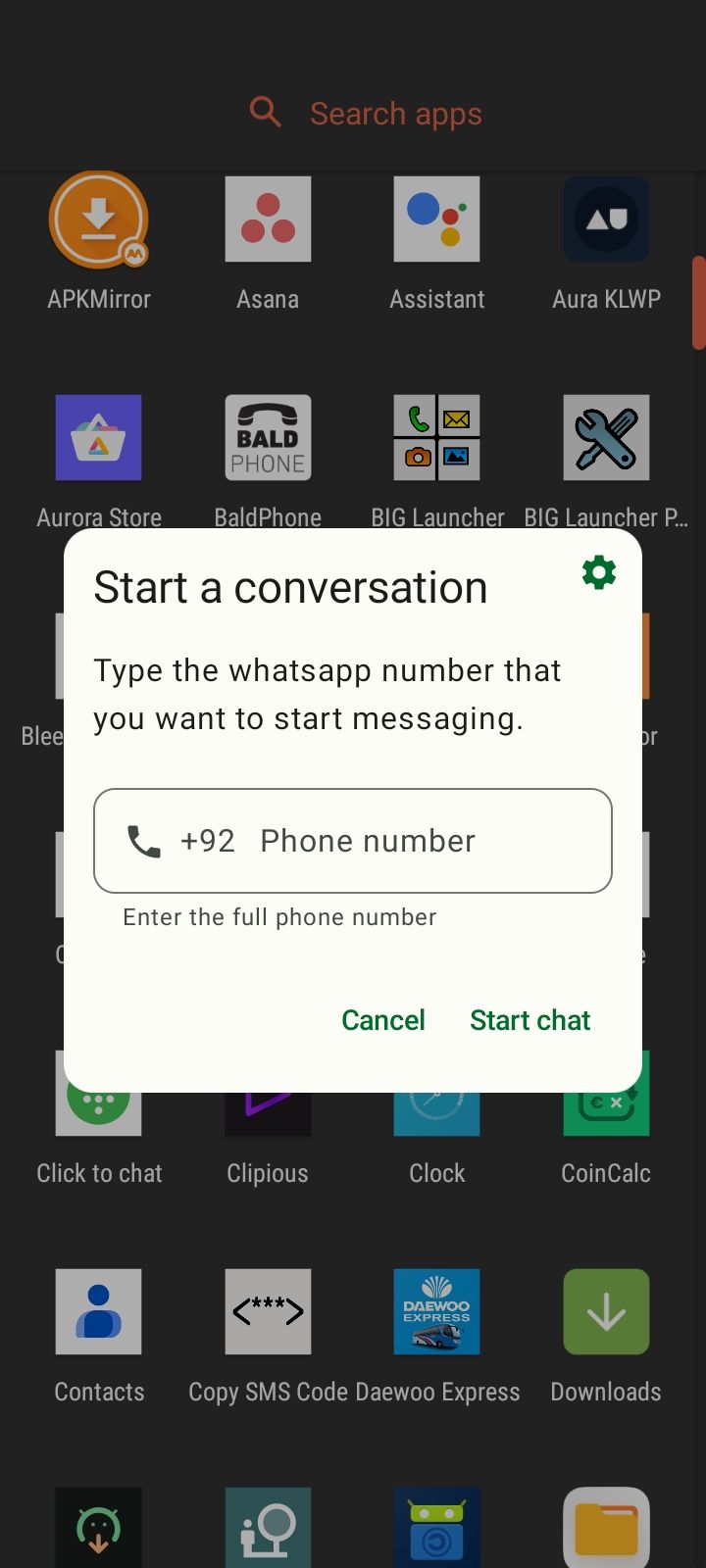
После установки вы можете запустить приложение, нажав на значок WhatsApp с надписью «Чат». Вы найдете его либо на главном экране, либо в панели приложений. Приложение имеет довольно простой интерфейс — просто всплывающее окно, в котором вы можете ввести номер телефона и быстро начать разговор WhatsApp. Значок шестеренки позволяет вам установить код страны по умолчанию.
Нажмите, чтобы начать чат
Второе приложение — Click to Chat. Оно работает так же, как ChatLaunch, но имеет больше функций и его проще установить. Вы можете загрузить его из Play Store одним нажатием.
Click to Chat имеет удобную кнопку Paste, которая извлекает номер телефона из буфера обмена и вставляет его в поле ввода. Нажатие кнопки со стрелкой открывает текстовое поле для предварительного заполнения сообщения перед открытием нового чата. Также есть кнопка для создания ссылки WhatsApp, которой можно поделиться, с этим предварительно заполненным сообщением (которую можно использовать в WhatsApp Web или на рабочем столе).
Click to Chat также поддерживает Telegram и Signal. Вы можете включить его, нажав на значок настроек. На этом же экране также есть множество других настроек, которые вы можете настроить. Например, вы можете включить или отключить историю недавних запусков чата или настроить приложение на автоматическое открытие чата, как только вы вставите номер телефона.
Вы можете загрузить похожие приложения на свой iPhone для быстрого запуска чатов. Я попробовал EzChat для WhatsApp, Direct Message и Easy Message. И они работали так, как и ожидалось. Однако в некоторых из этих приложений есть реклама. Вы можете купить Messenger Launcher, если хотите пользоваться приложением без рекламы.
Вы также можете использовать приложение Shortcuts для имитации функциональности этих приложений. Откройте Shortcuts и нажмите кнопку «плюс» в правом верхнем углу.
Нажмите «Добавить действие» и найдите «запросить ввод». Он указан в разделе «Сценарии». Нажмите «Запросить ввод».

Когда вы это сделаете, вы получите действие, которое гласит: «Запросить текст с подсказкой». Нажмите «Текст» и выберите «URL» из выпадающего меню. Затем нажмите «Подсказка» и введите «номер телефона». Наконец, нажмите «Готово» на панели клавиатуры. Первое действие. Осталось еще три.
Нажмите на строку поиска внизу и найдите «установить переменную». Нажмите «Установить переменную» и введите «номер телефона» в качестве имени переменной. Нажмите «Готово», чтобы настроить это действие. Это действие номер два. Найдите «URL» в поиске и вставьте эту ссылку в качестве ввода:
http://api.whatsapp.com/send?phone=
Прокрутите горизонтально панель клавиатуры и коснитесь фишки «номер телефона».
Чтобы это сработало, имя переменной и подсказка в двух действиях должны точно совпадать.
Четвертое и последнее действие достаточно простое. Просто найдите «открыть URL» и нажмите «Открыть URL». И все!
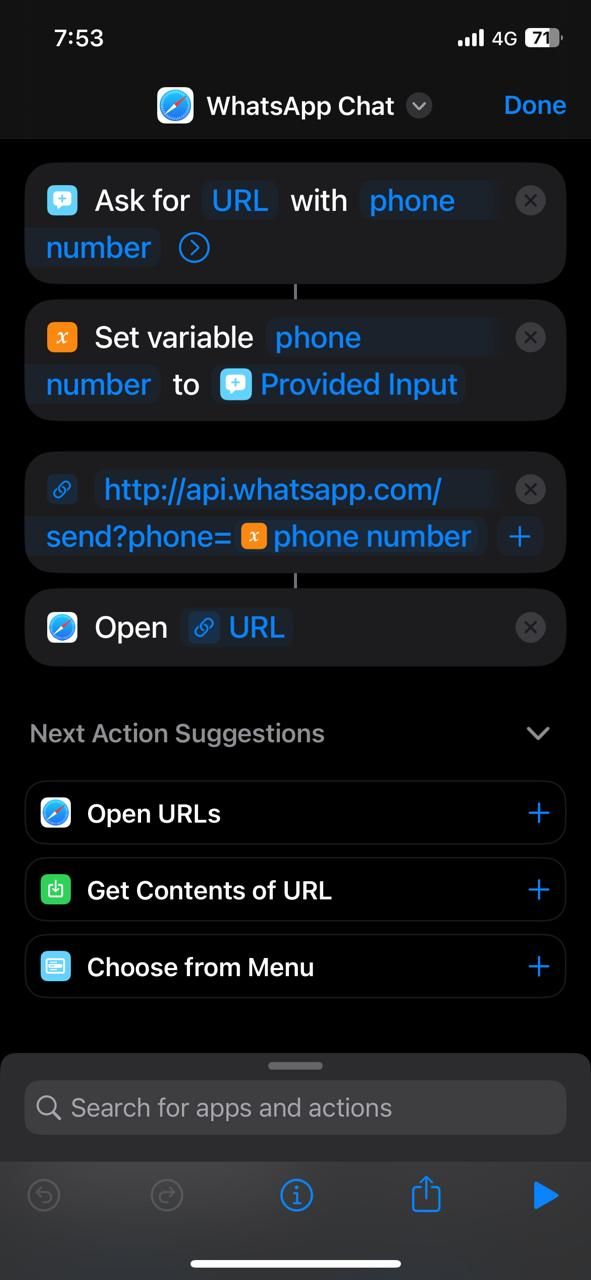
Нажмите «Готово» в правом верхнем углу. И нажмите кнопку воспроизведения, чтобы протестировать его.
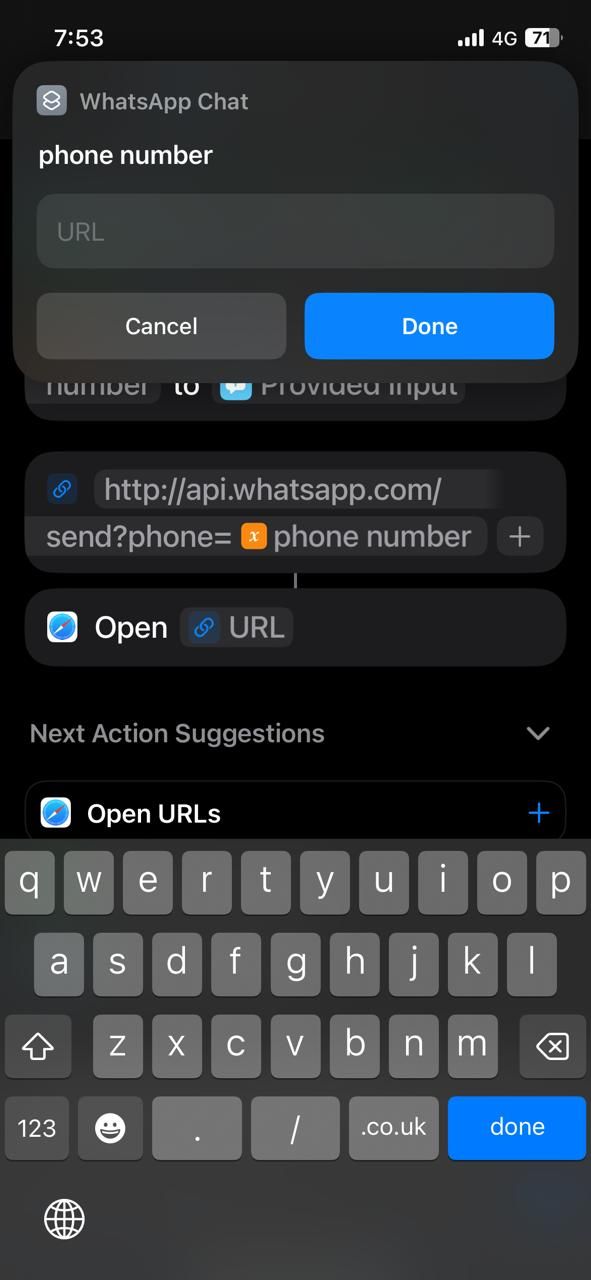
Теперь вы знаете все способы открывать чаты, не открывая приложение «Контакты».
Программы для Windows, мобильные приложения, игры - ВСЁ БЕСПЛАТНО, в нашем закрытом телеграмм канале - Подписывайтесь:)
